Twitter memang bisa pengguna nonaktifkan sendiri karena terdapat fitur untuk hal tersebut, jika dari pihak Developer maka harus mengurusnya. Cara Mengaktifkan Twitter yang di nonaktifkan ini sangat penting bagi pengguna. Jika terdapat masalah ini maka pengguna harus segera melapor pada Twitter.
Mengaktifkan Twitter yang Sengaja Pengguna Nonaktifkan Sendiri pada Fitur Tersedia
Twitter memang dapat pengguna nonaktifkan sementara sehingga kapan saja dapat mengaktifkan kembali untuk menggunakan. Terkait hal tersebut tetap ada batasan yaitu tidak lebih dari 30 hari setelah menonaktifkan akun Twitter. Berikut cara mengaktifkan kembali akun Twitter yang nonaktif sementara:
- Langkah pertama buka aplikasi Twitter pada android yang sudah terinstal
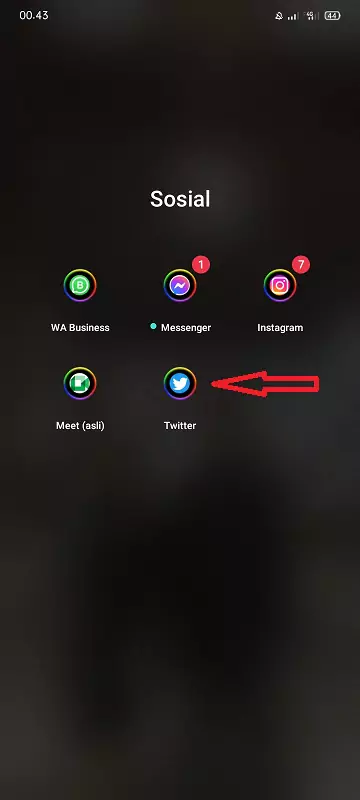
- Tunggu loading hingga masuk pada aplikasi
- Klik Masuk yang berwarna biru pada bagian bawah

- Masukkan nama pengguna yang sebelumnya nonaktif
- Kemudian klik menu Berikutnya untuk memasukkan kata sandi
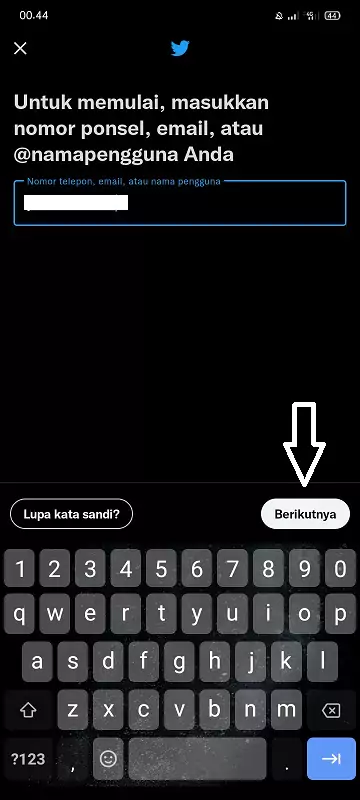
- Isikan kata sandi pada akun yang sesuai, lalu klik Masuk berwarna biru
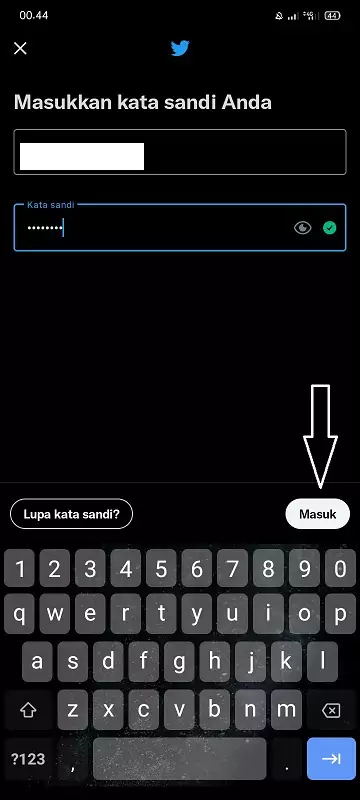
- Akan muncul pertanyaan dan ketentuan untuk mengaktifkan akun
- Baca dahulu ketentuannya kemudian klik Ya, aktifkan kembali yang sudah tersedia warna biru
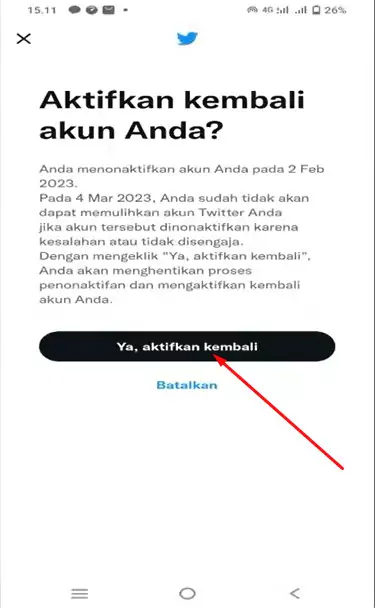
- Jika berhasil maka pengguna akan mengarah langsung ke Beranda Twitter
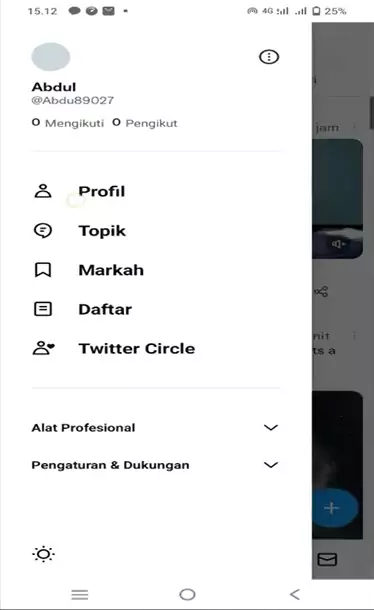
- Selesai, akun pengguna aktif kembali dengan mudah tanpa menunggu
Mengaktifkan Kembali Akun Karena Penangguhan Pihak Twitter
Jika terjadi masalah seperti penangguhan akun biasnya ada kesalahan yang pengguna lakukan sengaja maupun tidak. Terjadinya masalah tersebut sehingga pengguna yang ingin mengaktifkan kembali harus melalui beberapa proses. Berikut cara mengaktifkan kembali penangguhan akun Twitter:
1. Masuk Pada Website Twitter Terlebih Dahulu Melalui Browser
Langkah pertama pengguna hanya bisa melakukan hal tersebut dengan mengakses Twitter melalui website resmi pada browser. Pengguna tidak bisa menggunakan aplikasi Twitter yang sudah ada untuk masuk dan mengaktifkan kembali akun. Berikut cara masuk pada website resmi Twitter agar akun aktif:
- Pertama buka aplikasi Google Chrome atau browser pada HP
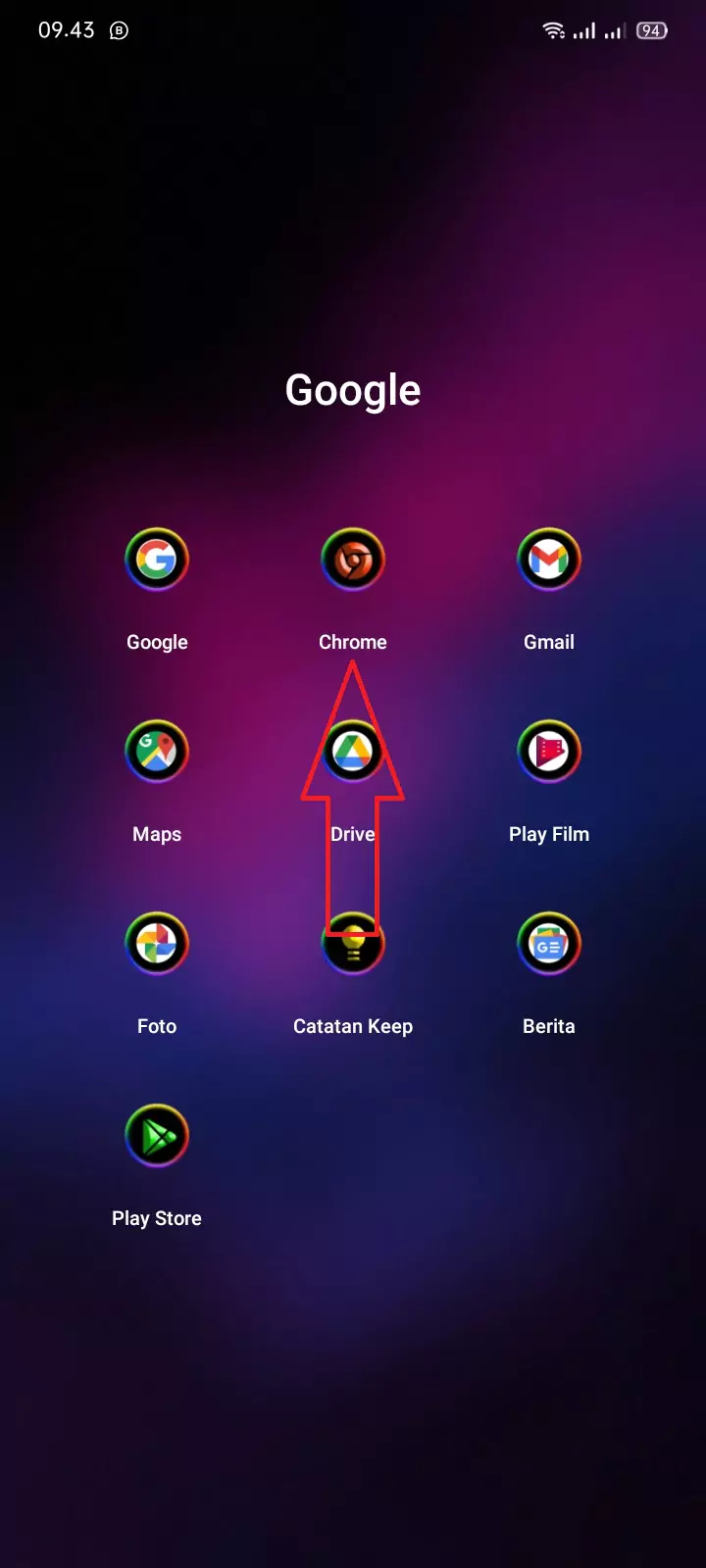
- Kemudian ketik saja Twitter pada kolom pencarian lalu klik cari
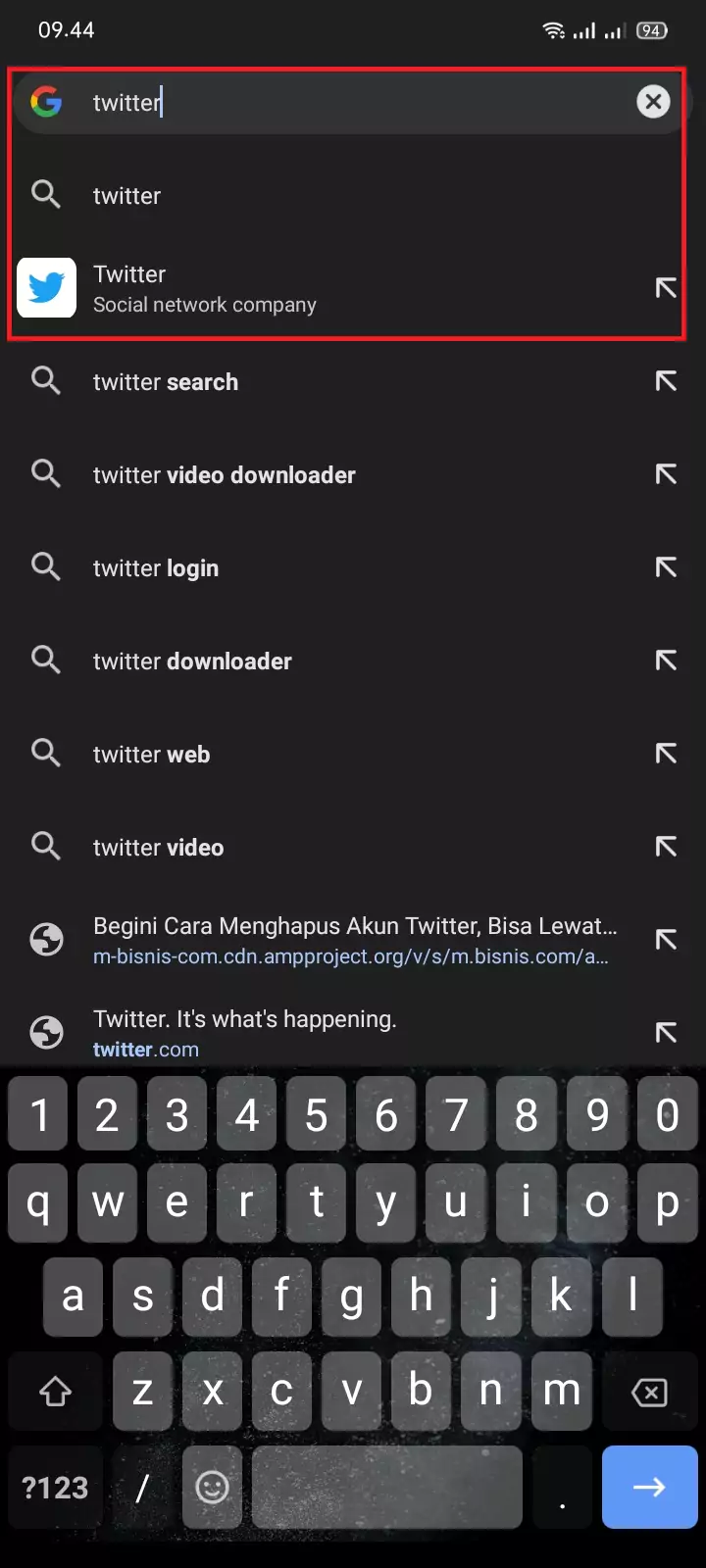
- Tunggu loading beberapa saat untuk melakukan proses pencarian
- Selanjutnya klik masuk Twitter pada hasil pencarian yang ada
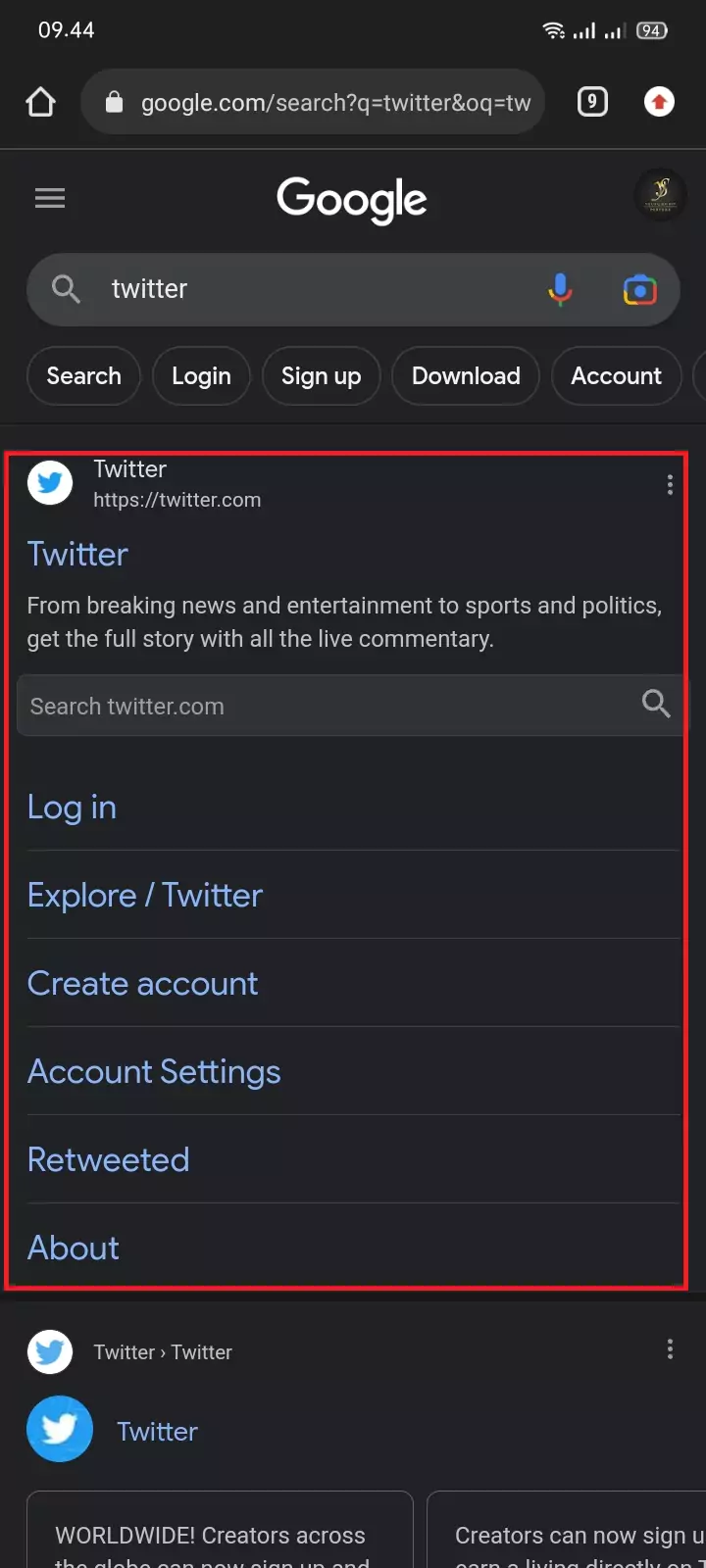
- Selesai, pengguna dapat melakukan langkah selanjutnya untuk mengaktifkan akun
2. Mengakses Menu Pusat Bantuan pada Website Resmi Twitter
Untuk mengaktifkan kembali akun Twitter yang nonaktif dapat melakukannya dengan menghubungi developer melalui menu Pusat bantuan. Terdapat beberapa langkah yang harus pengguna lakukan untuk melakukan hal tersebut. Berikut cara mengakses menu Pusat bantuan untuk pengaktifan akun:
- Setelah pengguna berhasil masuk pada website resmi Twitter masuk saja pada bantuan
- Kemudian klik pada menu Pusat bantuan yang ada pada bawahnya
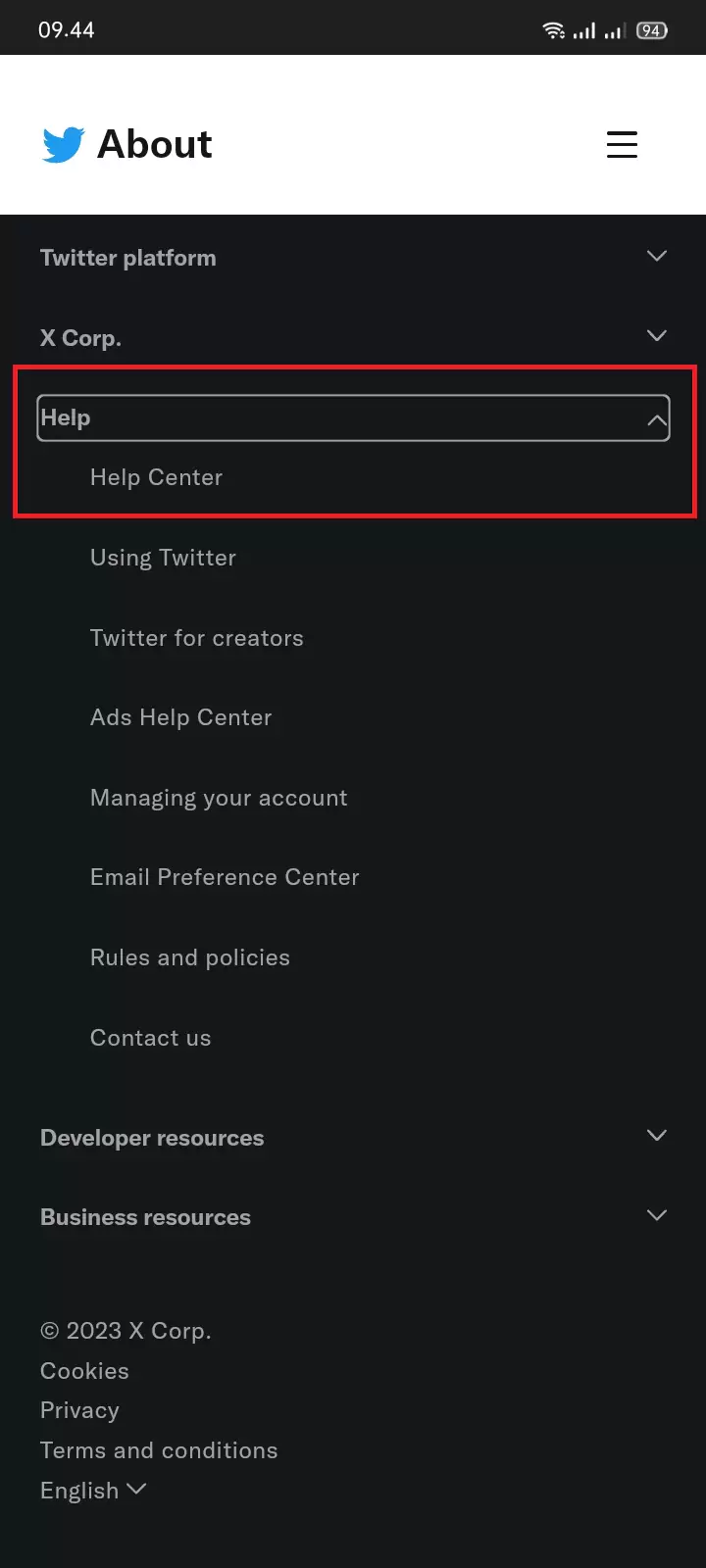
- Setelah masuk pada menu maka gulirkan layar ke bawah
- Akan ada cara seputar penangguhan akun lalu klik di sini warna biru
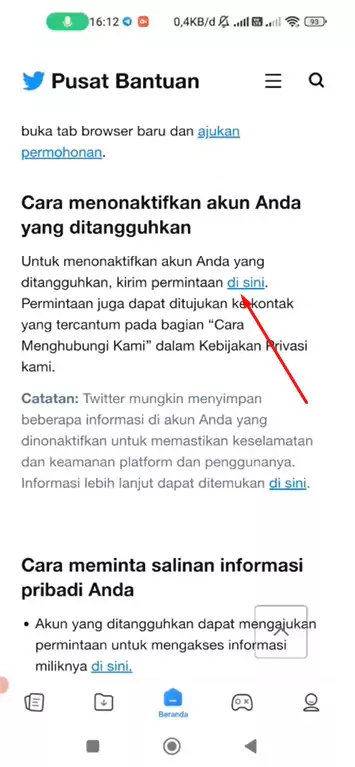
- Pengguna akan masuk pada jendela Akses akun yang telah tersedia
- Pada kolom pertama klik ikon panah ke bawah
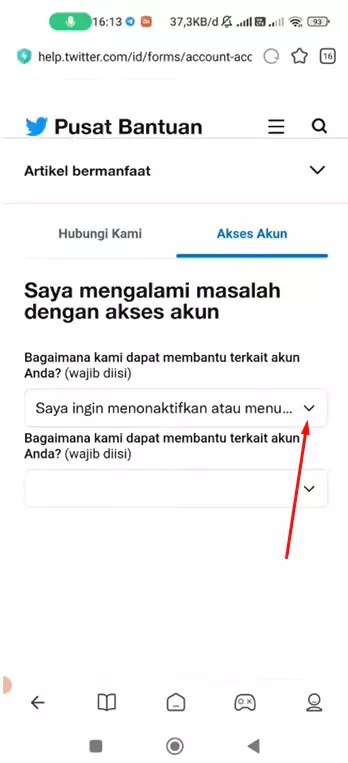
- Pilih menu Saya mencoba mengaktifkan ulang akun
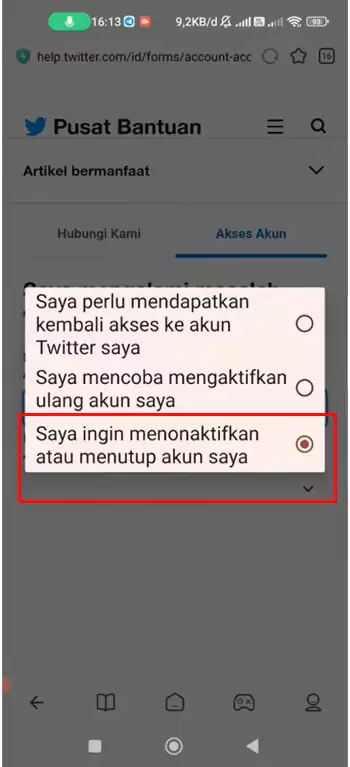
- Setelah itu klik ikon panah kolom kedua
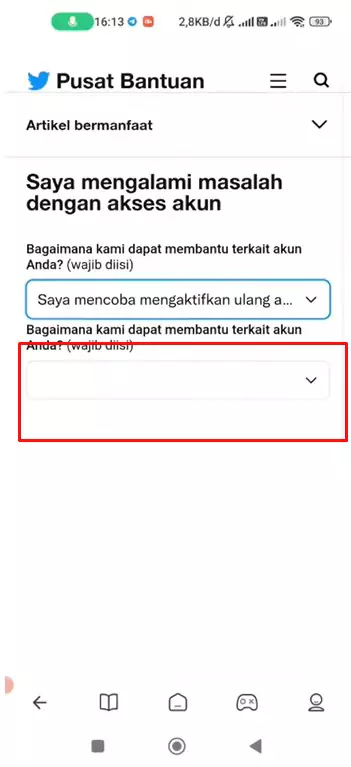
- Pilih menu Saya butuh bantuan mengaktifkan kembali akun
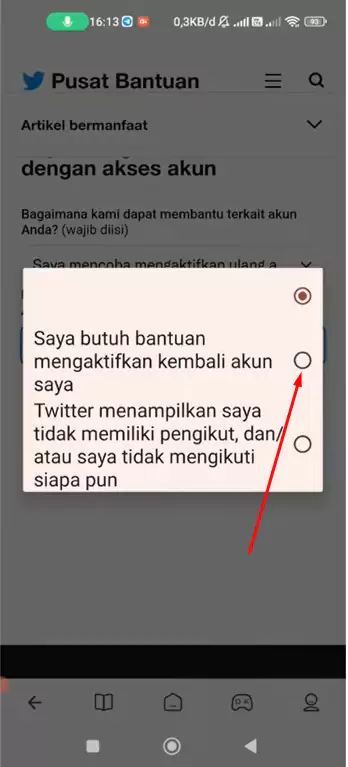
- Gulirkan layar ke bawah lagi untuk proses selanjutnya
- Isikan nama pengguna Twitter dan alamat email
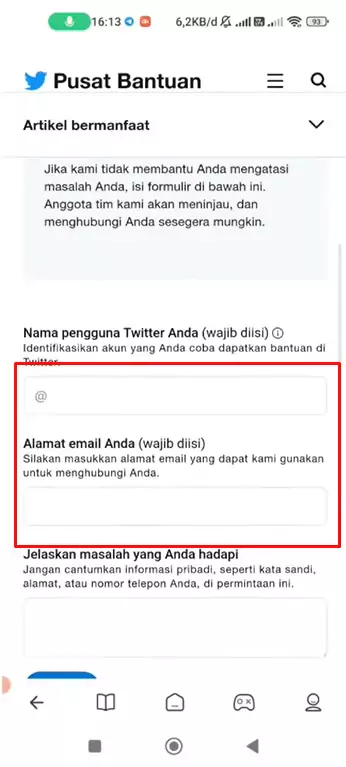
- Jelaskan masalah yang terjadi kemudian klik Submit
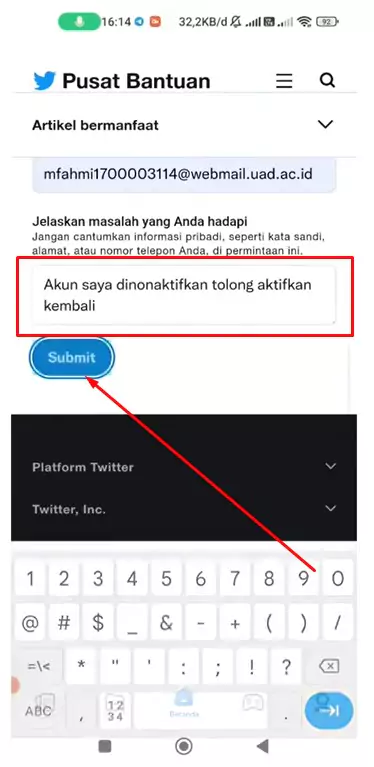
- Selesai, pengguna telah mengajukan dan akan ada proses selanjutnya
3. Proses Verifikasi dan Mengakses Pesan dari Pihak Twitter pada Email
Setelah pengguna mengakses pusat bantuan yang ada pada Twitter maka langkah selanjutnya yaitu verifikasi. Adanya verifikasi tersebut untuk mengirimkan pesan melalui email dan akan mendapatkan balasan berupa tautan dari pihak Twitter. Berikut cara verifikasi mengakses tautan dari pihak Twitter:
- Langkah pertama setelah mengirimkan keluhan akan muncul Pop Up verifikasi
- Klik saja menu Verifikasi yang ada
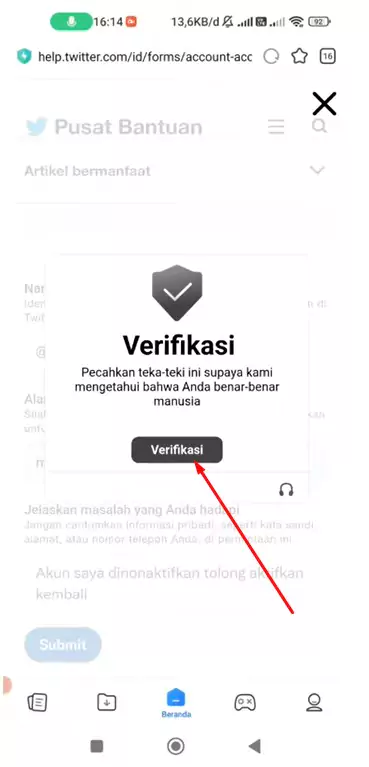
- Ikuti verifikasi tersebut sesuai dengan aturan
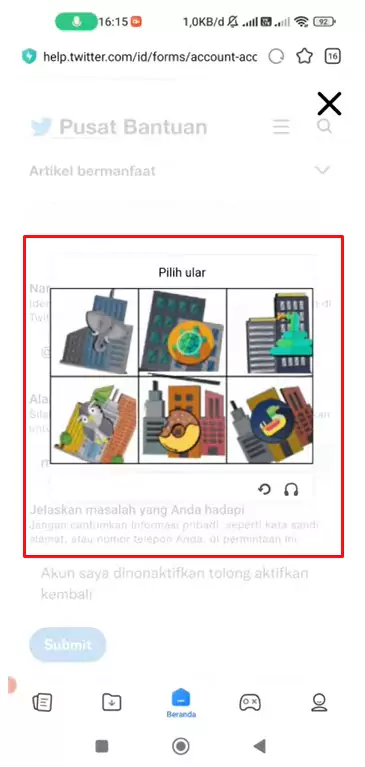
- Jika sudah benar maka akan ada pemberitahuan verifikasi selesai

- Akan muncul pemberitahuan karena pihak Twitter menerima permintaan
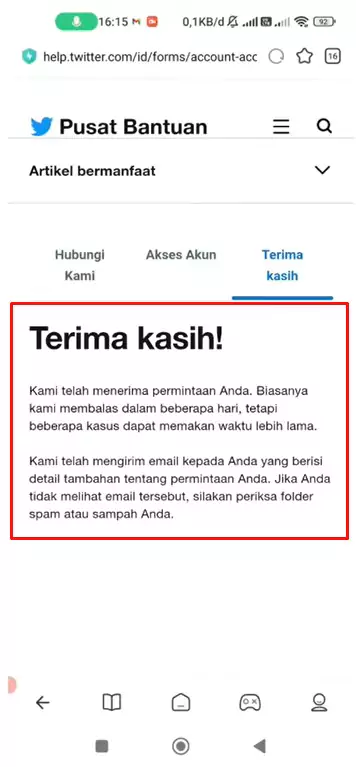
- Buka email dan klik formulir yang berwarna biru oleh pihak Twitter
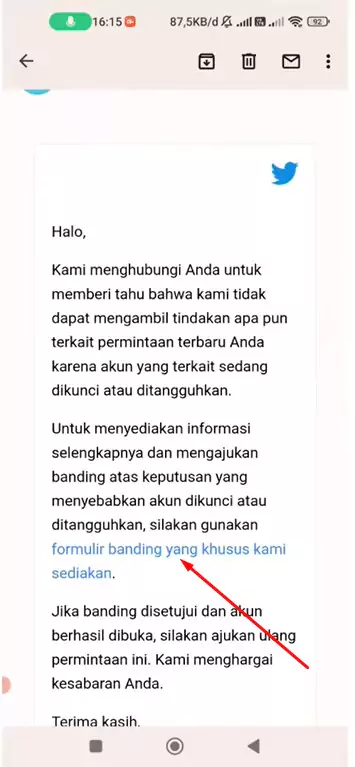
- Pengguna akan masuk lagi pada formulir pengaktifan akun
- Pada kolom pertama pilih saja Twitter untuk android
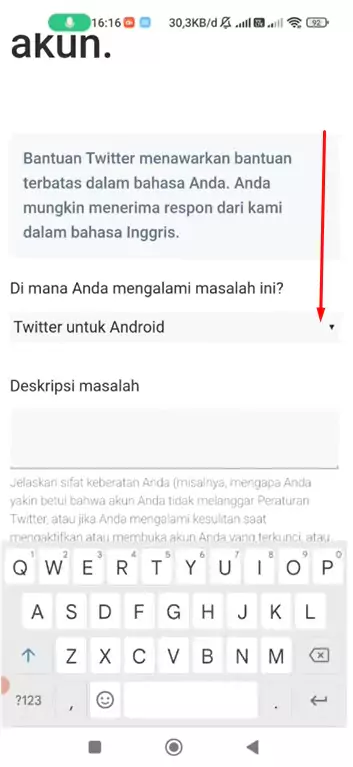
- Selanjutnya isikan deskripsi masalah yang ada
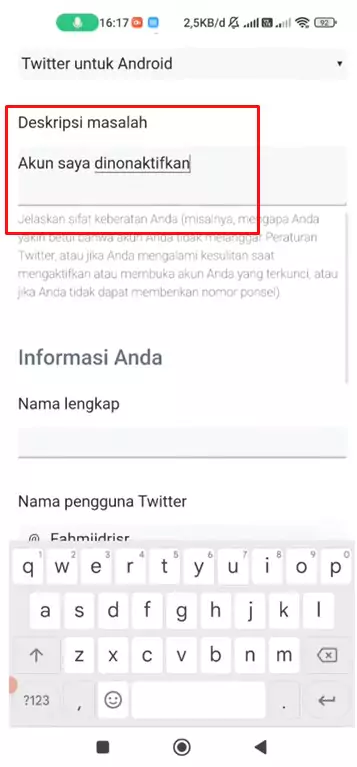
- Isikan nama lengkap dan juga nama pengguna
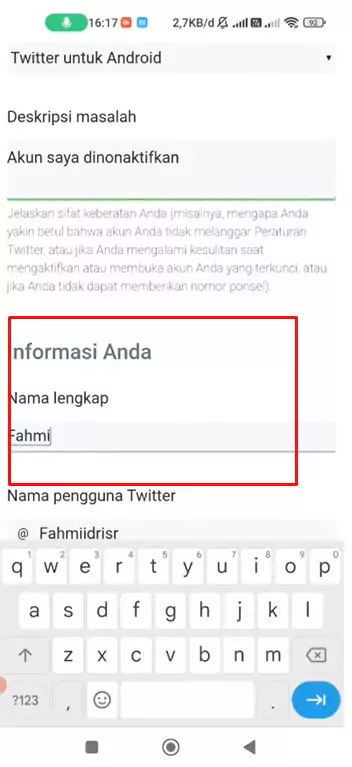
- Setelah itu klik saja menu Continue berwarna biru
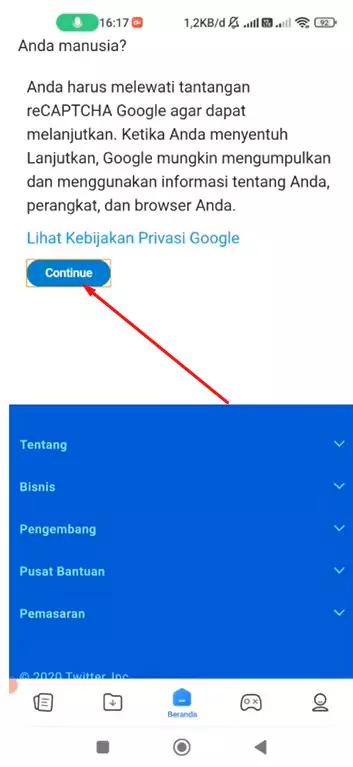
- Akan ada verifikasi lalu klik saja Ajukan
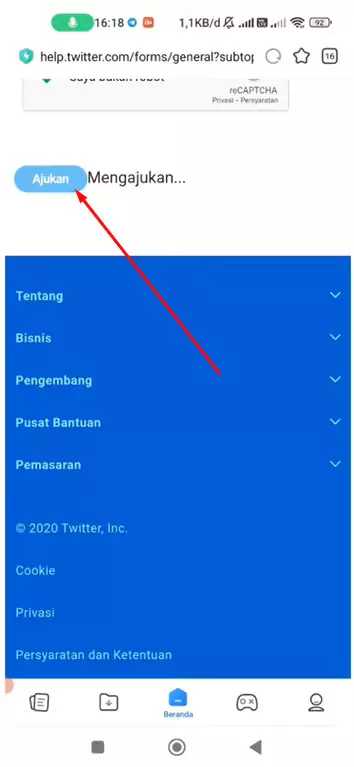
- Selesai, pengguna tunggu saja hingga Twitter menyetujui pengaktifan akun
Mengapa Pihak Twitter Bisa Menonaktifkan Akun Pengguna?
Sebenarnya ada beberapa alasan untuk hal tersebut sehingga akun telah nonaktif bahkan Twitter tidak bisa di akses. Biasanya pihak Twitter telah meninjau dari perilaku akun dalam beberapa waktu sehingga pasti ada kesalahan pengguna. Bisa saja pengguna tidak menaati kebijakan dari Twitter ini.
Masalah yang sering muncul dan Twitter menonaktifkan akun yaitu pengguna sudah lama tidak aktif lagi. Jika hal tersebut terjadi maka bisa saja pihak Twitter akan melakukan penonaktifan akun secara permanen. Terkait hal tersebut karena Twitter sendiri hanya memerlukan pengguna yang aktif saja.
Kesalahan kedua biasanya berkaitan dengan akun yang spam sehingga pihak Twitter dapat meninjau hal tersebut. Apalagi akun tersebut tidak pernah melakukan Tweet dan hanya Retweet dari postingan orang lain. Pihak Twitter akan menganggap akun tersebut sebagai spam dan mengganggu lainnya.
Cara mengaktifkan Twitter yang di nonaktifkan ini sebenarnya sangat mudah jika kesalahan belum terlalu parah. Pengguna bisa melakukannya dan mengirimkan permintaan terhadap pihak Twitter. Terkait hal tersebut pengguna tetap harus menunggu beberapa waktu mengenai persetujuan Twitter.

Leave a Reply